
Laitteen liittäminen Maciin musiikin synkronointia varten
Jos yhdistät iPhonen, iPadin tai iPod touchin Maciin, voit siirtää ja päivittää kohteita Macin ja laitteen välillä.
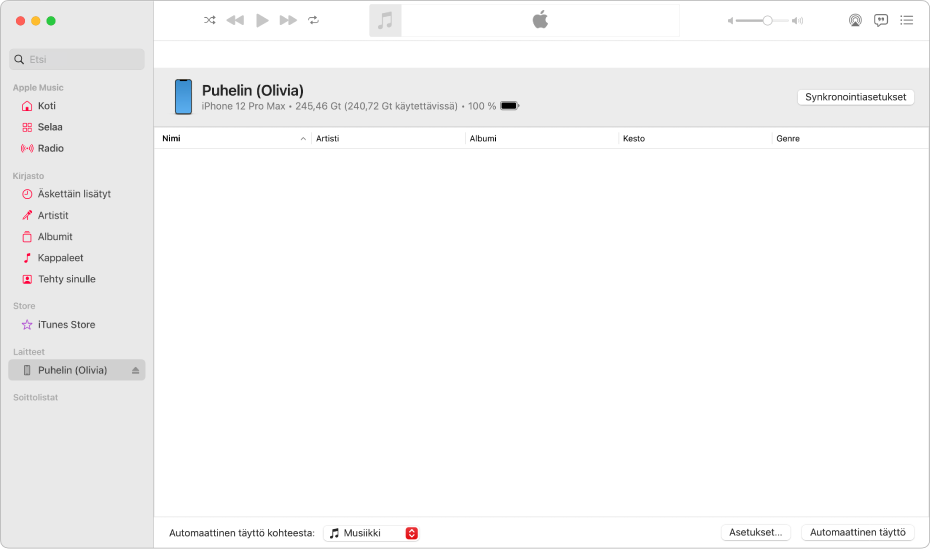
Laitteen yhdistäminen
Liitä laite Maciin USB- tai USB-C-kaapelilla.
Tee jokin seuraavista:
Jos tämä on ensimmäinen kerta, kun liität kyseisen laitteen Maciisi: Avaa Macin Finder
 , klikkaa laitetta Finderin sivupalkissa ja klikkaa Luota. Joudut ehkä napauttamaan myös laitteessa Luota.
, klikkaa laitetta Finderin sivupalkissa ja klikkaa Luota. Joudut ehkä napauttamaan myös laitteessa Luota.Jos tämä ei ole ensimmäinen kerta, kun liität kyseisen laitteen Maciisi: Klikkaa Macin Musiikki-apissa
 laitetta sivupalkissa ja klikkaa sitten oikeassa yläkulmassa Synkronoi asetukset.
laitetta sivupalkissa ja klikkaa sitten oikeassa yläkulmassa Synkronoi asetukset.Laite avautuu Macin Finderissa
 .
.
Jos laitteesi ei yhdisty, katso Jos laitteesi ei näy sivupalkissa, kun se liitetään Maciin.
Automaattisesti synkronoitavien kohteiden valitseminen
Klikkaa oikeassa yläkulmassa Synkronointiasetukset ja valitse seuraavista:
Laitteen täyttäminen satunnaisella kappaleiden valikoimalla Automaattisen täytön avulla
Jos kyllästyt kuuntelemaan samaa musiikkia laitteellasi, voit käyttää automaattista täyttöä, jolloin Musiikki-appi täyttää laitteen satunnaisella kappaleiden valikoimalla.
Avaa Macin Finder
 ja valitse laite Finderin sivupalkista.
ja valitse laite Finderin sivupalkista.Klikkaa painikepalkissa Yleiset ja tee jokin seuraavista:
Automaattisen synkronoinnin laittaminen pois päältä: Varmista, että ”Synkronoi automaattisesti, kun tämä [laite] liitetään” ei ole valittuna.
Automaattisen täytön laittaminen päälle: Varmista, että ”Hallitse musiikkia, elokuvia ja TV-ohjelmia käsin” on valittuna.
Klikkaa Macin Musiikki-apissa
 Musiikki-osion alareunassa Automaattinen täyttö kohteesta ‑ponnahdusvalikkoa ja valitse sitten synkronoitavat kappaleet.
Musiikki-osion alareunassa Automaattinen täyttö kohteesta ‑ponnahdusvalikkoa ja valitse sitten synkronoitavat kappaleet.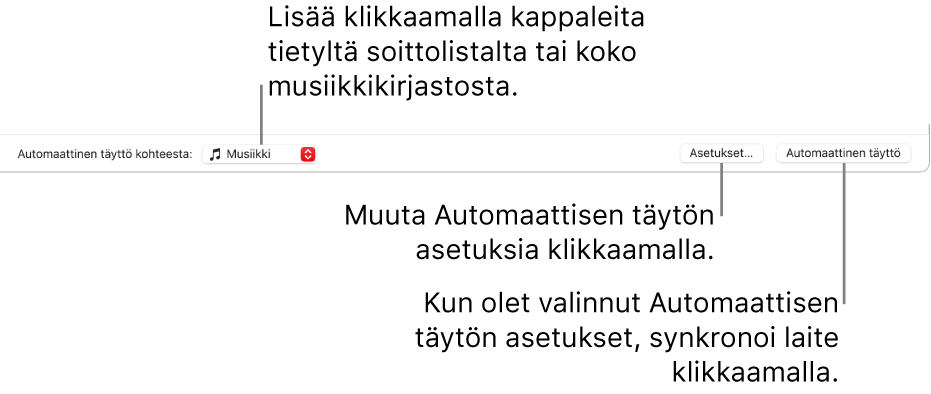
Klikkaa Asetukset ja muokkaa automaattisen täytön asetuksia jollakin seuraavista tavoista:
Kaiken laitteessa olevan musiikin korvaaminen: Valitse ”Korvaa kaikki kohteet automaattisessa täytössä”.
Jos poistat tämän valinnan, nykyinen musiikkisi säilytetään ja automaattinen täyttö täyttää lopun tilan laitteessa uusilla kappaleilla.
Lisättävien kappaleiden satunnainen valitseminen: Valitse ”Valitse kohteet satunnaisesti”. Jos haluat, että paremman arvioinnin saaneita kohteita valitaan useammin kuin heikomman arvioinnin saaneita, valitse myös ”Valitse paremmaksi arvioituja kohteita useammin”.
Joka kerta kun käytät automaattista täyttöä, Musiikki-appi lisää laitteeseen eri kappaleita.
Jos poistat valinnan ”Valitse kohteet satunnaisesti”, kappaleita lisätään siinä järjestyksessä, jossa ne ovat kirjastossa tai valitulla soittolistalla.
Laitteeseen jätettävän tilan määrän valitseminen: Säädä vetämällä liukusäädintä.
Jos haluat lisätietoja, katso Automaattisen täytön asetukset.
Kun olet valmis, klikkaa OK.
Klikkaa Automaattinen täyttö ja klikkaa Synkronoi.
Jos haluat poistaa automaattisen täytön lisäämän kappaleen, valitse se, paina poistonäppäintä ja klikkaa sitten Poista kappale. Katso Kappaleiden ja muiden kohteiden poistaminen.
Tärkeää: Ennen kuin irrotat laitteen tietokoneesta, klikkaa Musiikki-apissa tai Finderissa poistopainiketta ![]() .
.